干部信息管理系统用户手册标准版
- 格式:docx
- 大小:911.25 KB
- 文档页数:5
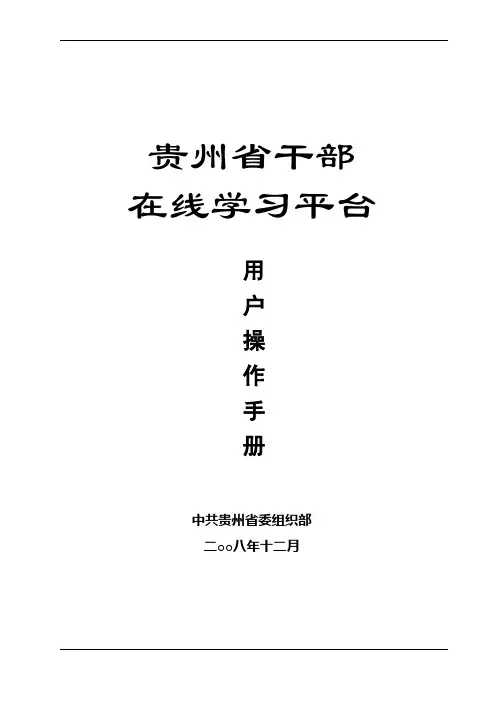
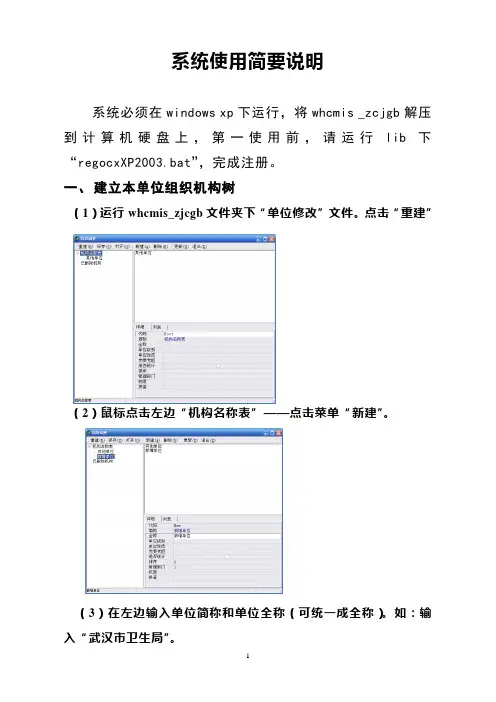
系统使用简要说明系统必须在windows xp下运行,将whcmis _zcjgb解压到计算机硬盘上,第一使用前,请运行lib 下“regocxXP2003.bat”,完成注册。
一、建立本单位组织机构树(1)运行whcmis_zjcgb文件夹下“单位修改”文件。
点击“重建”(2)鼠标点击左边“机构名称表”——点击菜单“新建”。
(3)在左边输入单位简称和单位全称(可统一成全称)。
如:输入“武汉市卫生局”。
(4)点击菜单“保存”出现“另存为“对话框,表示将机构树保存一个路径,起一个文件名,保存即可。
点击“更新”完成一级菜单。
(5)如果想在“武汉市卫生局”下建立二级组织,同样,请将鼠标移动到“武汉市卫生局”下,新建二级单位。
注意:系统默认保留一个“其他单位”。
二、信息录入维护运行Whcmis_zcjgb文件下whcmis.exe文件,输入用户名和密码(初始用户名和密码同为admin)。
点击“信息维护”——“人员信息”单击“新增人员”。
依次输入信息项目,其中黄色框表示代码选择输入,选择键盘上Tab键,选择代码,代码中有二级代码的,请单击该一级代码,进入二级代码,也可在代码窗口的搜索关键字选择代码。
日期只输入到年月。
录入完成后,点击保存。
关于照片录入,请在照片处单击右键,选择“添加图片”,照片格式为.jpg,比例为4:3。
选择其他信息集,选择要录入的信息集职务信息集,点击“增加”开始录入。
其中,蓝色标题表示是代码输入,按Tab键选择代码。
职级项中,请注意选择“正处”,企业干部不填写。
学历学位信息集中,录入学历学位信息后,一定要通过下面学历学位的设置,全日制、在职和最高学历学位标识。
三、数据上报“系统管理”—“导出数据”,选择组织机构树下要上报的人员,导出即可。
导出的数据在c:\gtemp\下的ExportData下,请将Exportdata目录刻录到光盘,即可完成数据上报。
(要求新建一个文件夹,文件夹名称为单位名称,再将ExportData文件拷贝到“单位名称”文件夹下报送到市委组织部。

干部人事信息管理系统指标解释说明一、本说明为我区对干部人事信息管理系统具体应用的指标解释,其中有关指标体系说明仅适用于本系统,办理具体业务时,以有关政策、法规、文件规定为准。
二、本说明所提及的指标体系以《人力资源管理系统》基层版为基础,如有变更另行通知。
三、本说明中标注为“○”的项目为实际工作中经常需要应用的必填项,与系统默认设置的必填项不一致,以本说明要求为准。
宝安区干部人事信息中心2006年3月20日一、人员基本信息集1、单位信息项○单位部门:单位部门必须填写全称。
设置单位部门内设机构时作以下要求:(1)单位内设机构及下属单位按编制文件建立,填写规范全称。
(2)建立一个与本单位名称相同的内设机构,单位领导的人员信息存放在此机构中。
(3)其他人员信息存放在本人编制所在机构中。
○单位隶属关系:因为目前代码里暂时没有“街道”,因工作需要,街道单位暂时将隶属关系填写为“乡、镇”;区直单位填写为“副省级市辖区”。
○工作单位性质与工作单位级别:按机构编制管理部门批准的单位性质与级别填写。
一个单位的内设机构可能有不同的单位性质,如街道中,党工委办公室属于机关,统计办属于行政事务机构,人才服务中心属于事业单位,此项要按该内设机构的实际单位性质填写。
单位所属行业、部门:按实际情况填写。
经济类型:企事业单位填写。
事业经费来源:事业单位按实际情况填写。
2、基本信息项○姓名:“姓名”(包括少数民族译名)用字要固定,一般要填写在公安户籍管理部门登记的姓名(在公安户籍管理部门办理变更姓名前须经报组织人事部门,办理审批备案手续)。
曾用名:本人曾使用较多、影响较大的名字.○出生日期:按组织人事部门认定的出生年月按公历填写到日。
○年龄:填写周岁。
○籍贯:“籍贯”填写本人的祖居地(指祖父的长期居住地)。
“籍贯”和“出生地”要按现行政区域填写。
系统中部分行政区代码与当前行政区域名称、划分不一致,如“广东省普宁县"已改为“广东省普宁市”、“四川省重庆市"已改为“重庆市”,出现这种情况时,需将当前行政区域名称填写在“籍贯描述”、“出生地描述”这两个信息项中.○民族:填写在公安户籍管理部门登记注册的民族.○婚姻状况:当前婚姻状况。
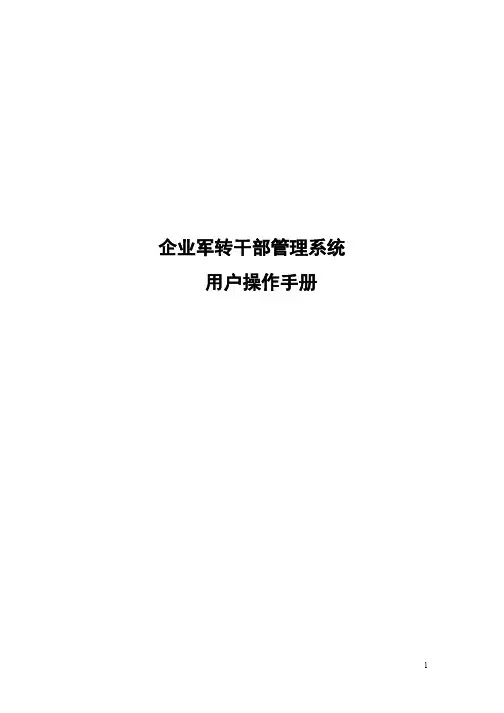
企业军转干部管理系统用户操作手册1.1 读者对象各地企业军转干部调查摸底小组成员1.2 版本信息系统的中文名称:湖南省企业军队转业干部管理信息系统2、产品概述前台采用 Microsoft Excel 做录入、打印等操作。
3、运行环境41、双击软盘中的 Excel 文件,自动进入 EXCEL 电子表格程序,系统将提示:选择“启用宏(E)”继续,进入数据处理主界面(如下图)。
进入数据处理主界面后,在屏幕的左上角是一排工具栏按钮(如下图):从左到右依次是:1——退出,点击即退出数据处理,如果输入或改动了数据没有保存,将提示你进行保存;2——保存,点击即保存数据,你可以随时进行数据保存。
3——打印,点按即按打印设置打印当前表格;4——打印预览,预览打印当前表格;5——打印设置,对当前表格进行打印格式设置,可选择打印机、设置纸张、页边距等,一般不需要调整;6——增加记录,点击后将在当前表格的最后增加一条新的空记录,光标自动移到新的空记录上,你可以在新的空记录中输入数据。
如果你选择的是全市或全省的汇总数据,系统将给出提示,不能增加;7——删除记录,删除光标所在行的记录;8——回车向右,点击后,敲回车键光标向右移动;9——回车向左,点击后,敲回车键光标向下移动;10——显示比例,调节当前表格的显示比例。
在屏幕的左下角是三张表格标签,你可以通过点击在不同的表格中进行切换,选择相应的表格进行处理。
“在职”表和“离退休”表用来输入基本数据。
“统计表”的数据是自动产生的,不需要也不能进行输入。
2、请在“在职”表格的“C3”单元格中(用箭头标示有“请在此处输入填报单位”)输入填报单位,“离退休”表格和“统计表”中的填报单位也将自动生成。
数据输入:输入数据,你需要先点击工具栏中的“增加记录”按钮,点击后将在当前表格的最后增加一条新的空记录,光标自动移到新的空记录上,你可以在新的空记录中开始输入数据。
如果没有点击“增加记录”按钮,直接输入数据或企图修改表头以及在“统计表”中输入数据,系统将提示:在数据输入过程中:a)序号将在输入姓名后自动进行顺序编号。
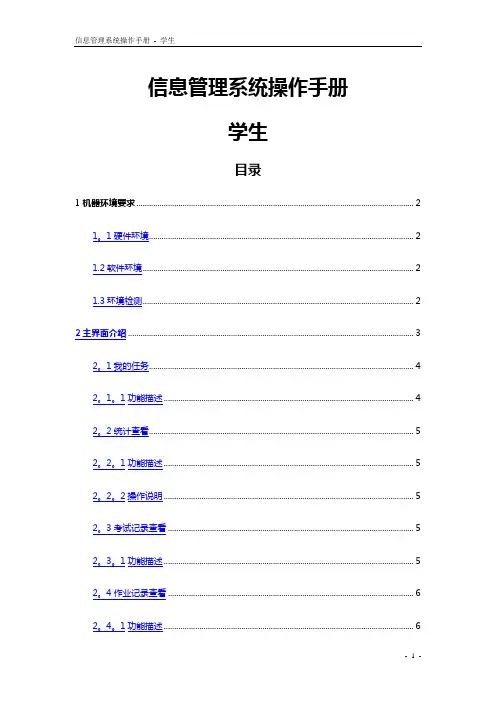
信息管理系统操作手册学生目录1机器环境要求 (2)1。
1硬件环境 (2)1.2软件环境 (2)1.3环境检测 (2)2主界面介绍 (3)2。
1我的任务 (4)2。
1。
1功能描述 (4)2。
2统计查看 (5)2。
2。
1功能描述 (5)2。
2。
2操作说明 (5)2。
3考试记录查看 (5)2。
3。
1功能描述 (5)2。
4作业记录查看 (6)2。
4。
1功能描述 (6)2.4.2操作说明 (6)3 个人管理 (7)3。
1功能描述 (7)3。
2 操作说明 (7)1机器环境要求1。
1硬件环境CPU:PⅣ3.0以上内存:1G及以上剩余硬盘空间:10G以上1.2软件环境学生端浏览器必须使用IE9。
0,安装。
NET4。
0,安装C++2010运行库,64位客户端要装AccessDatabaseEngine64.exe,把登录地址添加到受信任站点,通过IE浏览器访问服务器端进行练习.操作系统需用微软Windows7操作系统(旗舰版或专业版). 安装Office 2010(必须包括word,excel和ppt)。
考试过程中请关闭杀毒软件或者取消其网页脚本监控功能,防火墙请做好相关规则,卸载网页拦截软件上网助手等。
1.3环境检测学生通过浏览器做计算机科目练习时,第一次进入练习时会提示下载《考试客户端证书》,下载到本地,打开安装,导入证书到“授信任根证书颁发机构”,导入成功后,安装wbyActivexSetup.CAB控件,安装成功后进行环境检测.如下图1 —12,评测通过后IE会自动关闭.重新打开浏览器进入即可练习了.图1图2图3图4图5图6图7图8图9图10图11图122主界面介绍学生用户登录后,即进入学生用户的主界面,如图1。
1所示。
图1.1各功能菜单项简介:【我的任务】功能用于学生做各科目的练习,并在此功能进入各科目作业或考试任务的客户端考试.【统计查看】功能用于查看学生的作业任务及考试任务的信息,【个人管理】功能用于接收消息、查看消息,修改密码。
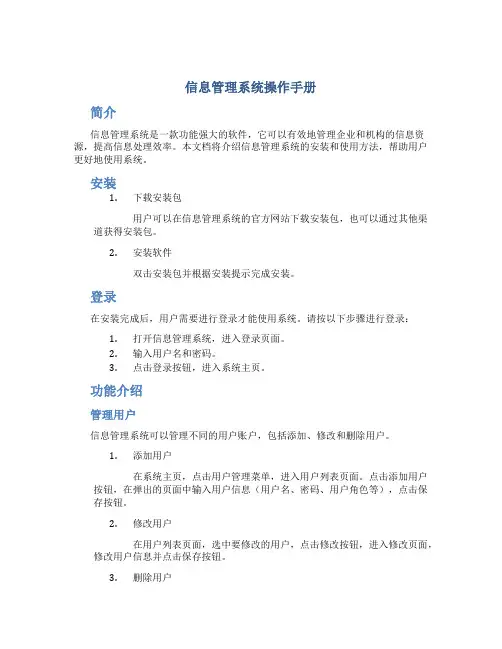
信息管理系统操作手册简介信息管理系统是一款功能强大的软件,它可以有效地管理企业和机构的信息资源,提高信息处理效率。
本文档将介绍信息管理系统的安装和使用方法,帮助用户更好地使用系统。
安装1.下载安装包用户可以在信息管理系统的官方网站下载安装包,也可以通过其他渠道获得安装包。
2.安装软件双击安装包并根据安装提示完成安装。
登录在安装完成后,用户需要进行登录才能使用系统。
请按以下步骤进行登录:1.打开信息管理系统,进入登录页面。
2.输入用户名和密码。
3.点击登录按钮,进入系统主页。
功能介绍管理用户信息管理系统可以管理不同的用户账户,包括添加、修改和删除用户。
1.添加用户在系统主页,点击用户管理菜单,进入用户列表页面。
点击添加用户按钮,在弹出的页面中输入用户信息(用户名、密码、用户角色等),点击保存按钮。
2.修改用户在用户列表页面,选中要修改的用户,点击修改按钮,进入修改页面,修改用户信息并点击保存按钮。
3.删除用户在用户列表页面,选中要删除的用户,点击删除按钮,弹出确认对话框,确认删除即可。
管理文档信息管理系统可以管理企业或机构的文档,包括添加、修改和删除文档。
1.添加文档在系统主页,点击文档管理菜单,进入文档列表页面。
点击添加文档按钮,在弹出的页面中输入文档信息(文档标题、文档内容等),上传文档,点击保存按钮。
2.修改文档在文档列表页面,选中要修改的文档,点击修改按钮,进入修改页面,修改文档信息并上传文档,点击保存按钮。
3.删除文档在文档列表页面,选中要删除的文档,点击删除按钮,弹出确认对话框,确认删除即可。
系统设置在系统中可以进行一些个性化设置,包括修改密码、修改个人信息、修改系统设置等。
1.修改密码在系统主页,点击用户信息菜单,选择修改密码菜单项,进入修改页面,输入原密码和新密码,点击保存按钮。
2.修改个人信息在系统主页,点击用户信息菜单,选择修改个人信息菜单项,进入修改页面,输入要修改的个人信息并点击保存按钮。
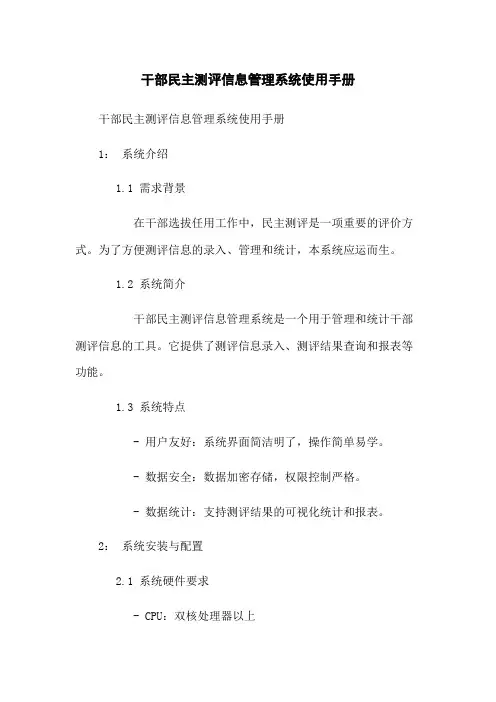
干部民主测评信息管理系统使用手册干部民主测评信息管理系统使用手册1:系统介绍1.1 需求背景在干部选拔任用工作中,民主测评是一项重要的评价方式。
为了方便测评信息的录入、管理和统计,本系统应运而生。
1.2 系统简介干部民主测评信息管理系统是一个用于管理和统计干部测评信息的工具。
它提供了测评信息录入、测评结果查询和报表等功能。
1.3 系统特点- 用户友好:系统界面简洁明了,操作简单易学。
- 数据安全:数据加密存储,权限控制严格。
- 数据统计:支持测评结果的可视化统计和报表。
2:系统安装与配置2.1 系统硬件要求- CPU:双核处理器以上- 内存:4GB以上- 存储空间:100GB以上2.2 系统软件要求- 操作系统:Windows 7及以上版本- 数据库:MySQL 5.7及以上版本2.3 安装步骤1:安装包,并解压到指定目录。
2:安装MySQL数据库,并创建数据库及相应的用户。
3:修改系统配置文件,配置数据库连接信息。
4:启动系统,并进行初始化设置。
3:系统功能使用3.1 用户登录1:打开系统登录页面。
2:输入用户名和密码,登录按钮进行登录。
3.2 测评信息录入1:“录入测评信息”功能菜单。
2:根据提示,选择被测评人员和测评指标。
3:输入评价内容,并保存按钮进行录入。
3.3 测评结果查询1:“查询测评结果”功能菜单。
2:根据条件,选择被测评人员和时间范围。
3:查询按钮,系统将展示测评结果列表。
3.4 报表1:“报表”功能菜单。
2:选择报表类型和时间范围。
3:按钮,系统将对应的报表文件。
4:附件本文档涉及的附件包括:- 安装包- 数据库脚本- 系统配置文件样例5:法律名词及注释- 干部选拔任用工作:指根据党和国家有关政策规定,通过一系列程序和环节,选拔并任用党和国家工作中的领导干部的工作。
- 民主测评:指通过广泛征求群众的意见和参与,对干部进行综合评价的方式。
- 加密存储:指对敏感数据进行加密处理,确保数据的安全性。
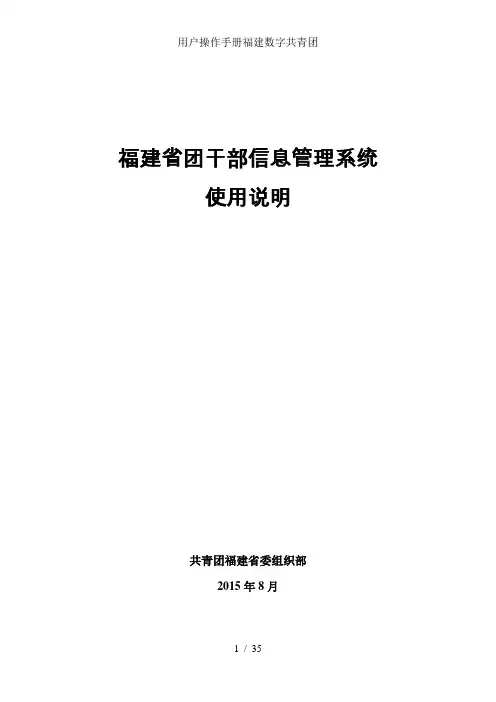
福建省团干部信息管理系统使用说明共青团福建省委组织部2015年8月目录1.系统简介 (1)2。
下载安装 (1)2.1软件下载 (1)2。
2软件安装 (2)3.使用说明 (6)3.1软件初始化 (6)3.3。
1第一步 (6)3.3.2第二步 (7)3.2登录界面 (8)3.3.1退出系统 (8)3.3。
2忘记密码 (8)3.3主界面 (9)3.3.1新建干部数据 (9)3.3.2编辑干部数据 (11)3.3.3编辑转岗信息 (12)3.3。
4导出数据包 (13)3。
3。
5导入数据包 (16)3.3.6修改管理员信息 (17)3。
3。
7查询统计 (18)3.3.8查找转岗干部 (21)3。
3.9每页数据量设置 (23)3.3.10帮助 (23)3。
3。
11填写规范 (24)3。
3.12填写范例 (25)3.3。
13选择信息(勾选信息) (26)3。
3。
14导出干部信息表 (27)3.3。
15打印预览 (28)3。
3.16打印 (28)3。
3。
17删除所选 (29)3。
3.18展开或关闭组织树 (29)3。
3。
19统计信息 (30)1。
系统简介团干部管理是各级团组织的一项主要工作,其工作保密级别高、内容繁杂、数据量大且来源分散,迫切需要运用先进的信息技术,转变传统工作方式,实现安全、准确、快捷、高效的管理模式,实现干部管理工作的信息化、科学化和规范化。
福建共青团干部信息管理系统是团省委组织部依照中组部《全国组织人事信息系统信息结构体系标准》,在总结多年的人事管理工作实践基础上,充分结合团干部管理工作的实际情况,经过调研、开发、试用,把干部管理的日常工作纳入到软件系统流程中并生成专项数据库,并在广泛征求意见的基础上经多次修改成型。
系统适应各级团组织对团干部资料进行信息化管理,可替代传统手工操作,在干部信息录入、人员资料查询统计、相关表格的生成和输出等项工作中,方便、快速、准确,是提高团干部信息化管理水平的有效手段。
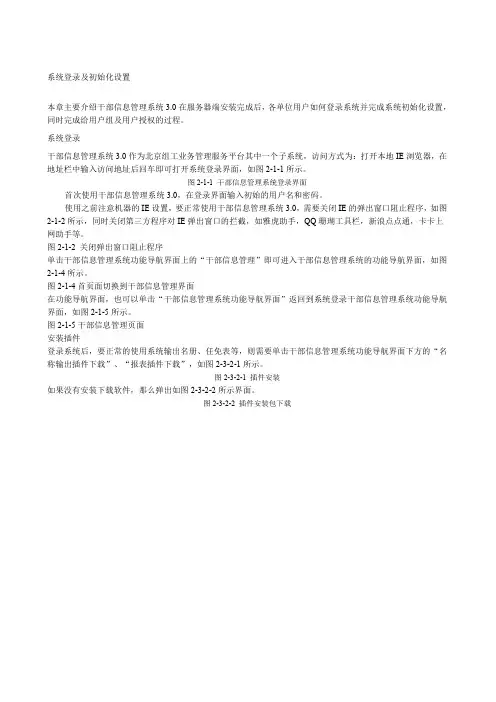
系统登录及初始化设置
本章主要介绍干部信息管理系统3.0在服务器端安装完成后,各单位用户如何登录系统并完成系统初始化设置,同时完成给用户组及用户授权的过程。
系统登录
干部信息管理系统3.0作为北京组工业务管理服务平台其中一个子系统,访问方式为:打开本地IE浏览器,在地址栏中输入访问地址后回车即可打开系统登录界面,如图2-1-1所示。
图2-1-1 干部信息管理系统登录界面
首次使用干部信息管理系统3.0,在登录界面输入初始的用户名和密码。
使用之前注意机器的IE设置,要正常使用干部信息管理系统3.0,需要关闭IE的弹出窗口阻止程序,如图2-1-2所示,同时关闭第三方程序对IE弹出窗口的拦截,如雅虎助手,QQ珊瑚工具栏,新浪点点通,卡卡上网助手等。
图2-1-2 关闭弹出窗口阻止程序
单击干部信息管理系统功能导航界面上的“干部信息管理”即可进入干部信息管理系统的功能导航界面,如图2-1-4所示。
图2-1-4首页面切换到干部信息管理界面
在功能导航界面,也可以单击“干部信息管理系统功能导航界面”返回到系统登录干部信息管理系统功能导航界面,如图2-1-5所示。
图2-1-5干部信息管理页面
安装插件
登录系统后,要正常的使用系统输出名册、任免表等,则需要单击干部信息管理系统功能导航界面下方的“名称输出插件下载”、“报表插件下载”,如图2-3-2-1所示。
图2-3-2-1 插件安装
如果没有安装下载软件,那么弹出如图2-3-2-2所示界面。
图2-3-2-2 插件安装包下载。
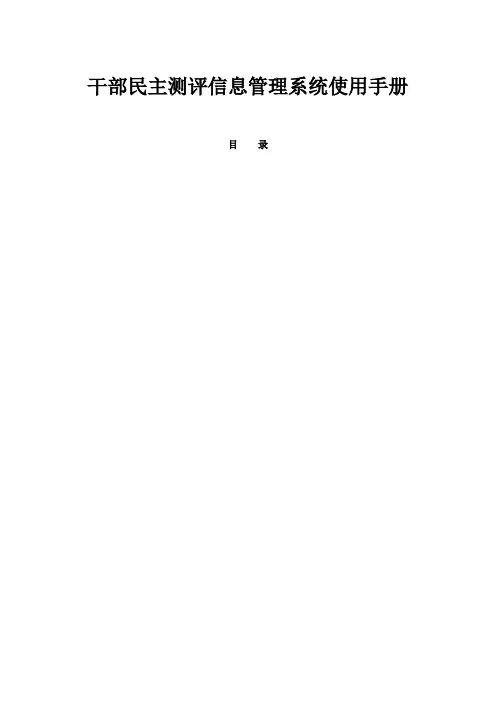
干部民主测评信息管理系统使用手册目录1、登录系统(1)在浏览器地址栏内输入评分系统的网址(湖北第二师范学院主页下端飘窗:热点信息湖北第二师范学院干部测试系统),在接下来的对话框中,输入用户(用户“一卡通”号),密码(初始密码为:123456),及验证码(验证码30秒后会自动过期,过期后,重新刷新页面即可),具体如下图:(2)点击登陆,进入系统!(3)在“登录”按钮旁边的“重置”按钮,点击可清空输入框中数据。
2、参与评分修改密码如果您是第一次使用本系统,在登录进入系统后,会弹出对话框,要求修改登录密码。
点击“确定”后,会自动弹出修改密码页面:输入相应的值(密码建议使为字母+数字组合),点击“提交”即可。
以后如需再次修改密码,可以使用如下图两种方式进行密码修改:①窗口左侧操作栏中“系统帮助”?“密码修改”:②窗口顶部“修改密码”:注意事项:1、请妥善保管好您的用户名及密码,2、以后如有其它测评,仍使用该用户名及密码登录系统。
3、密码经过加密,遗失后,请与组织部联系,重设密码。
参与测评集中测评操作如下图分两类:参评列表:显示所有我测评过的人员信息及测评分数。
在左侧框口中点击“集中测评”?“参评列表”,右侧主窗口显示如下图:在最右边的“评分”栏中输入您对该用户的分数即可(分数值在60~100,可以有两位小数点。
如低于60,大于100则无法输入系统。
其中优秀90—100,良好80-89,称职70-79,基本称职60-69)点击“部门名称”栏中相应的部门名称,可显示该部门被测评人员名单。
点击相应人员的“述职报告”,可查看该人员的述职报告内容,同时,在述职报告页面,可能该人员进行评分。
我的测评:显示本自己参加过测评过的所有人员信息及我测测评的分数。
测评注意事项:1、输入的数据只能在60-100之间的整数或小数。
输入如下数据均为错误:-1,00,101,,,a等。
2、如果不想对某人评分,请不要填写该人员分数。
如果已经填写,直接将该分数删除,点击提交即可。
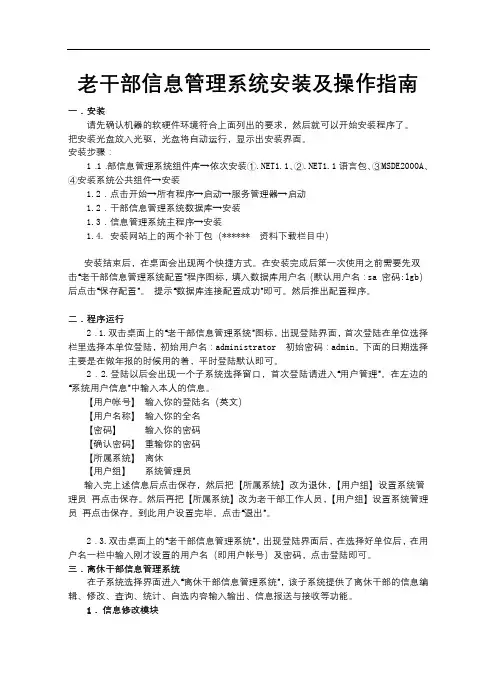
老干部信息管理系统安装及操作指南一.安装请先确认机器的软硬件环境符合上面列出的要求,然后就可以开始安装程序了。
把安装光盘放入光驱,光盘将自动运行,显示出安装界面。
安装步骤:1.1.部信息管理系统组件库→依次安装①.NET1.1、②.NET1.1语言包、③MSDE2000A、④安装系统公共组件→安装1.2.点击开始→所有程序→启动→服务管理器→启动1.2.干部信息管理系统数据库→安装1.3.信息管理系统主程序→安装1.4. 安装网站上的两个补丁包(****** 资料下载栏目中)安装结束后,在桌面会出现两个快捷方式。
在安装完成后第一次使用之前需要先双击“老干部信息管理系统配置”程序图标,填入数据库用户名(默认用户名:sa 密码:lgb)后点击“保存配置”。
提示“数据库连接配置成功”即可。
然后推出配置程序。
二.程序运行2.1.双击桌面上的“老干部信息管理系统”图标,出现登陆界面,首次登陆在单位选择栏里选择本单位登陆,初始用户名:administrator 初始密码:admin。
下面的日期选择主要是在做年报的时候用的着,平时登陆默认即可。
2.2.登陆以后会出现一个子系统选择窗口,首次登陆请进入“用户管理”。
在左边的“系统用户信息”中输入本人的信息。
【用户帐号】输入你的登陆名(英文)【用户名称】输入你的全名【密码】输入你的密码【确认密码】重输你的密码【所属系统】离休【用户组】系统管理员输入完上述信息后点击保存,然后把【所属系统】改为退休,【用户组】设置系统管理员再点击保存。
然后再把【所属系统】改为老干部工作人员,【用户组】设置系统管理员再点击保存。
到此用户设置完毕。
点击“退出”。
2.3.双击桌面上的“老干部信息管理系统”,出现登陆界面后,在选择好单位后,在用户名一栏中输入刚才设置的用户名(即用户帐号)及密码,点击登陆即可。
三.离休干部信息管理系统在子系统选择界面进入“离休干部信息管理系统”,该子系统提供了离休干部的信息编辑、修改、查询、统计、自选内容输入输出、信息报送与接收等功能。
干部信息管理系统使用说明第一章:系统安装一、系统软硬件要求1、硬件要求,计算机cup intel 1.8 Ghz以上,内存1G 以上,磁盘剩余空间10G以上。
2、软件要求,微软office2003或office xp版本,必须安装的组件有word、excel。
二、系统安装,双击“干部信息管理系统.exe”安装文件,按照提示,选择默认安装即可。
第二章:系统运行一、运行从计算机开始菜单,程序中点击“干部信息管理”,即可出现登陆界面。
系统初始登陆名为:kkk,密码为:66666,填入后点确定即可进入。
二、运行前的准备在开始运行前,应对干部信息资料进行规划,首先应对单位信息进行规划,将所有单位顺序列出,以便进入系统后开始建库工作。
第二,应准备好准确的干部信息资料,以备入库处理。
第三章:单位资料录入进入系统后,选“数据编辑菜单”下的“人员数据编辑子菜单”即进入干部资料录入界面。
界面左边有“全部单位人员”项目,这是单位和人员目录树列表。
用鼠标点“全部单位人员”项目,右键,即可出现增加单位菜单,此菜单上面有“增加单位”、“增加单位归口”,“删除项目或单位”,“单位人员排序”等选项。
选择“增加单位”即出现单位输入界面,将单位名称输入后点“确定”后可继续输入其他单位名称,输入完毕后,点“关闭”即可。
第四章:干部资料输入修改干部资料的项目与中组部要求的“干部任免审批表”中所要求的信息项大体相当。
按照第三章的方法进入“干部资料录入”界面。
新增人员操作:按照人员所在单位不同,先点左边单位项目,然后点界面工具栏中的“新增”按钮,录入该人员的信息项。
人员信息有两个页面,第一面录入完毕可转入第二面继续录入。
录入完毕后,点工具栏中的“保存”按钮对刚录入的人员信息进行保存。
人员信息的修改:进入干部资料录入界面后,从左边目录树中选择人员,或者从工具栏的左边文本框输入人员的姓名或者姓名拼音头字母,即可查找到所需人员,然后点工具栏中的“编辑”按钮,即可对干部信息项目进行修改,修改完毕后点“保存”按钮,对所作修改进行保存,也可点“取消”按钮,将恢复成修改前的数据。
注销用户密码,若有被测对象没有完成测评工作,系统会自动给出提示。
若临时离开,可以点击“暂时退出”菜单按钮,系统也会给出相应的提示,此时用户密码仍然有效,用户可以在密码有效期内再次登录系统完成后续的测评工作。
测评操作指南
前台测评模块的操作步骤:①进入测评网址?②登录测评系统?③查看测评公告?④点选被测对象?⑤点选指标选项、输入否决性指标评判意见和总体评价与建议?⑥保存测评结果?⑦退出系统,流程图如下:
系统客户端操作指南图示如下:
2)输入由系统随机生成、
且由用户随机抽取或领取
的用户名和密码,点击“登
录”按钮登录系统。
前台推荐模块 用于参加推荐工作的普通用户通过客户端浏览器登录后,填涂干部推
3)左侧窗口
显示被测对
象名单,不同
的用户关联
的被测对象
不尽相同。
4)右侧窗口显示
有关操作说明的
测评公告。
5)点击“开始
测评”按钮或
点击左侧被测
对象名单,开
始您的测评工
作。
6)选择被测对
象后,右侧出
现对应的测评
表和被测对象
的基本信息,
请依次选择所
需被测对象。
7)依次选择各指
标的测评等级,改
变等级选项可直
接重选或点击“全部清空”后再次重
8)显示所选被测对象的基本信息,点击“2010年度述职报告”可浏览该对象的述职报告。
9)完成所需被测对象的测评操
作后,点击“结束测评”退出
系统并注销用户密码,测评工
作结束;若需要临时退出系统,。
说明:此件各单位可作初步了解,由于我系统的《干部人事信息管理系统》尚未建立,今年我系统的统计方法仍沿用去年的办法。
《重庆市干部人事信息管理系统》年度统计功能操作说明一、登录打开浏览器,输入《干部系统》的地址,输入账号和密码,进入系统后,点击“年度统计”功能模块。
二、填写单位信息1、点击“请先完善单位数据”按钮;2、点击单位名称,进入单位数据页面;3、填写单位数据页面中的联系人、办公电话、手机,选择“统计用单位所在层次”,选择汇总单位,根据实际情况选择该单位要统计的表(公务员表、参群表、参事表、班子表),填写2008年末实有数、2009年末实有数和领导职数,选择了班子表的单位必须选择班子表统计用单位性质;4、点击“保存”,然后点击“返回”按钮。
三、填写公务员表点击“年度统计”功能模块按钮,点击“公务员表”按钮。
1、公务员统计表类:1)点击单位名称,进入人员名册列表页面,首次进入系统会提示:请选择人员进行统计;2)点击“选择人员”按钮,进入选择人员页面,从左到右依次选择区域、单位、人员,在已选人员列中,可以录入减少人员(点击“减少人员”按钮,进入减少人员页面,输入姓名,选择减少原因,填写减少原因的详细后,点击“保存”)。
3)人员选择完成后,点击“人员列表”按钮,进入人员名册列表;4)人员名册列表中显示为红色的,表示该数据未核查。
点击姓名,进入个人年度统计信息页面,核对人员信息(是否领导职务、是否进入班子表和职级等)。
若该人员有晋升、交流、培训、奖惩、增加情况的,请把对应的框打上勾,然后填写详细情况,点击“保存”即可。
5)点击“生成报表”,查看每张报表的统计情况,系统会对统计数据进行逻辑分析,如果表未平,系统会提示用户,用户也可以反查统计数字的来源。
2、参管群团统计表类:操作和公务员统计表类相同。
3、参管事业统计表类:操作和公务员统计表类相同。
四、填写班子表1、点击“班子表”按钮,点击“单位名称”;2、点击“选择人员”按钮,进入选择人员页面,从左到右依次选择区域、单位、人员。
干部信息管理系统使用说明第一章:系统安装一、系统软硬件要求1、硬件要求,计算机cup intel 1.8 Ghz以上,内存1G 以上,磁盘剩余空间10G以上。
2、软件要求,微软office2003或office xp版本,必须安装的组件有word、excel。
二、系统安装,双击“干部信息管理系统.exe”安装文件,按照提示,选择默认安装即可。
第二章:系统运行一、运行从计算机开始菜单,程序中点击“干部信息管理”,即可出现登陆界面。
系统初始登陆名为:kkk,密码为:66666,填入后点确定即可进入。
二、运行前的准备在开始运行前,应对干部信息资料进行规划,首先应对单位信息进行规划,将所有单位顺序列出,以便进入系统后开始建库工作。
第二,应准备好准确的干部信息资料,以备入库处理。
第三章:单位资料录入进入系统后,选“数据编辑菜单”下的“人员数据编辑子菜单”即进入干部资料录入界面。
界面左边有“全部单位人员”项目,这是单位和人员目录树列表。
用鼠标点“全部单位人员”项目,右键,即可出现增加单位菜单,此菜单上面有“增加单位”、“增加单位归口”,“删除项目或单位”,“单位人员排序”等选项。
选择“增加单位”即出现单位输入界面,将单位名称输入后点“确定”后可继续输入其他单位名称,输入完毕后,点“关闭”即可。
第四章:干部资料输入修改干部资料的项目与中组部要求的“干部任免审批表”中所要求的信息项大体相当。
按照第三章的方法进入“干部资料录入”界面。
新增人员操作:按照人员所在单位不同,先点左边单位项目,然后点界面工具栏中的“新增”按钮,录入该人员的信息项。
人员信息有两个页面,第一面录入完毕可转入第二面继续录入。
录入完毕后,点工具栏中的“保存”按钮对刚录入的人员信息进行保存。
人员信息的修改:进入干部资料录入界面后,从左边目录树中选择人员,或者从工具栏的左边文本框输入人员的姓名或者姓名拼音头字母,即可查找到所需人员,然后点工具栏中的“编辑”按钮,即可对干部信息项目进行修改,修改完毕后点“保存”按钮,对所作修改进行保存,也可点“取消”按钮,将恢复成修改前的数据。
北京市青年人才数据库用户手册共青团北京市委员会二〇一〇年十月目录1.概述 ................................................................................ - 1 -1.1系统特点 (1)1.2系统运行环境 (2)1.2.1客户端运行环境 ....................................... - 2 -1.2.2服务器端运行环境 ................................... - 3 -1.3系统登录及安装插件 (3)2.信息填报管理 ................................................................ - 5 -2.1.1注册帐户 ................................................... - 5 -2.1.2创建履历 ................................................... - 6 -2.1.3信息填写 ................................................... - 8 -2.1.4忘记密码 ..................................................- 12 -3.采集综合管理(管理员) ...........................................- 13 -3.1机构管理 (14)3.1.1新建机构 ..................................................- 15 -3.1.2修改机构 ..................................................- 17 -3.1.3删除机构 ..................................................- 18 -3.1.4上传机构介绍 ..........................................- 19 -3.1.5首页滚动消息设置 ..................................- 19 -3.1.6机构排序 ..................................................- 20 -3.2批次管理 (20)3.2.1新建批次 ..................................................- 21 -3.2.2编辑批次 ..................................................- 22 -3.2.3删除批次 ..................................................- 23 -3.2.4选择批次 ..................................................- 24 -3.2.5设置使用机构 ..........................................- 24 -3.2.6发布批次 ..................................................- 25 -4.信息审核管理(管理员) ...........................................- 27 -4.1待审核人员管理 (27)4.1.1待审核人员管理 ......................................- 27 -4.2通知管理 (31)4.2.1个人通知 ..................................................- 32 -4.2.2状态消息设置 ..........................................- 35 -5.系统管理(管理员) ...................................................- 37 -5.1角色管理 (38)5.1.1新建角色 ..................................................- 38 -5.1.2修改角色 ..................................................- 39 -5.1.3删除角色 ..................................................- 40 -5.1.4授权..........................................................- 40 -5.2用户管理 (40)5.2.1新建用户 ..................................................- 41 -5.2.2修改用户 ..................................................- 41 -5.2.3删除用户 ..................................................- 43 -5.2.4用户授权 ..................................................- 43 -5.2.5启用账户与禁用账户 ..............................- 44 -1.概述1.1系统特点●信息安全与共享系统安全机制比较完备,权限划分合理,可满足审核单位不同层次不同任务对数据的安全访问。
事业单位人事信息管理系统操作手册四川广力软件科技有限公司二〇一三年十月目录(按住CTRL键,并点击目录名,可切换到相应内容)第一部分系统平台登录 (4)进入系统 (4)登录系统 (4)修改密码 (6)完善机构信息 (6)安全退出系统 (7)第二部分系统功能 (8)主界面各功能介绍 (8)我的工作台 (9)业务办理 (10)人员管理 (11)信息统计 (14)岗位监控 (14)单位信息 (15)表册查询 (16)高级查询 (16)机构管理 (17)第三部分业务流程及办理 (18)一、人员初始化流程 (19)事管科启动业务和查看业务状态 (19)基层单位申报业务 (21)主管单位审核业务 (28)事管科复核业务 (31)特别说明 (33)二、岗位设置方案变更流程 (34)第一步基层事业单位(启动业务) (34)第二步主管单位审核业务 (36)第三步事管科审核业务 (39)第四步基层事业单位打印表册 (40)第五步事管科复核归档业务 (42)特别说明 (42)三、单位首次岗位聘用流程 ................................................... 错误!未定义书签。
第一步基层事业单位(启动业务) ........................................ 错误!未定义书签。
第二步主管单位审核业务 ...................................................... 错误!未定义书签。
第三步事管科审核业务 .......................................................... 错误!未定义书签。
第四步基层单位打印业务表册 .............................................. 错误!未定义书签。
第五步事管科复核表册,进行业务归档 .............................. 错误!未定义书签。
干部信息管理系统用户手
册标准版
Prepared on 22 November 2020
第1章系统登录及初始化设置
本章主要介绍干部信息管理系统在服务器端安装完成后,各单位用户如何登录系统并完成系统初始化设置,同时完成给用户组及用户授权的过程。
1.1系统登录
干部信息管理系统作为北京组工业务管理服务平台其中一个子系统,访问方式为:打开本地IE浏览器,在地址栏中输入访问地址后回车即可打开系统登录界面,如图2-1-1所示。
图2-1-1 干部信息管理系统登录界面
首次使用干部信息管理系统,在登录界面输入初始的用户名和密码。
使用之前注意机器的IE设置,要正常使用干部信息管理系统,需要关闭IE的弹出窗口阻止程序,如图2-1-2所示,同时关闭第三方程序对IE弹出窗口的拦截,如雅虎助手,QQ珊瑚工具栏,新浪点点通,卡卡上网助手等。
图2-1-2 关闭弹出窗口阻止程序
单击干部信息管理系统功能导航界面上的“干部信息管理”即可进入干部信息管理系统的功能导航界面,如图2-1-4所示。
图2-1-4首页面切换到干部信息管理界面
在功能导航界面,也可以单击“干部信息管理系统功能导航界面”返回到系统登录干部信息管理系统功能导航界面,如图2-1-5所示。
图2-1-5干部信息管理页面
1.1.1安装插件
登录系统后,要正常的使用系统输出名册、任免表等,则需要单击干部信息管理系统功能导航界面下方的“名称输出插件下载”、“报表插件下载”,如图2-3-2-1所示。
图2-3-2-1 插件安装
如果没有安装下载软件,那么弹出如图2-3-2-2所示界面。
图2-3-2-2 插件安装包下载。